Come disattivare il 3D Touch su un iPhone 7
Lo schermo del tuo iPhone 7 è molto versatile e può rispondere al tuo tocco in molti modi. Può anche misurare la pressione che stai applicando quando tocchi una regione sullo schermo e può eseguire diverse azioni in base ai vari livelli di pressione che usi. Questa è un'impostazione denominata 3D Touch e aggiunge una notevole quantità di versatilità al modo in cui interagisci con le tue app.
Ma potresti scoprire che 3D Touch ti sta rendendo difficile eseguire le azioni sul tuo iPhone che devi eseguire e che semplicemente non usi le funzionalità 3D Touch per rendere utile l'inconveniente. Fortunatamente è qualcosa che puoi disabilitare se lo desideri. La nostra guida di seguito ti mostrerà dove trovare l'opzione 3D Touch in iOS 10 in modo da poterla disattivare completamente.
Disabilitazione dell'opzione 3D Touch in iOS 10
I passaggi di questa guida sono stati eseguiti su un iPhone 7, in iOS 10. Una volta che segui i passaggi seguenti, perderai la possibilità di eseguire qualsiasi delle azioni eseguite con le impostazioni di 3D Touch.
Passaggio 1: tocca l'icona Impostazioni .

Passaggio 2: scorrere verso il basso e selezionare l'opzione Generale .

Passaggio 3: tocca il pulsante Accessibilità .
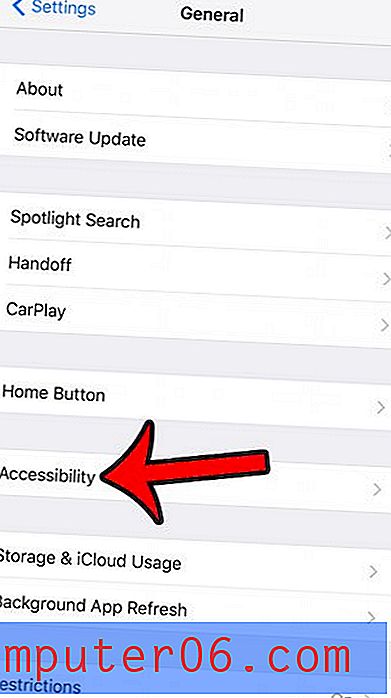
Passaggio 4: scorrere verso il basso e toccare l'opzione 3D Touch .
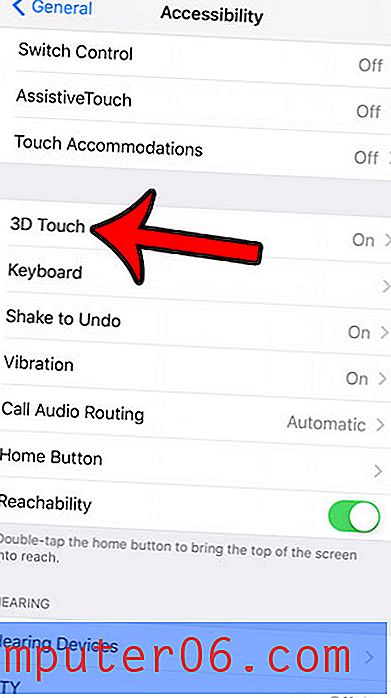
Passaggio 5: tocca il pulsante a destra di 3D Touch per disattivarlo.
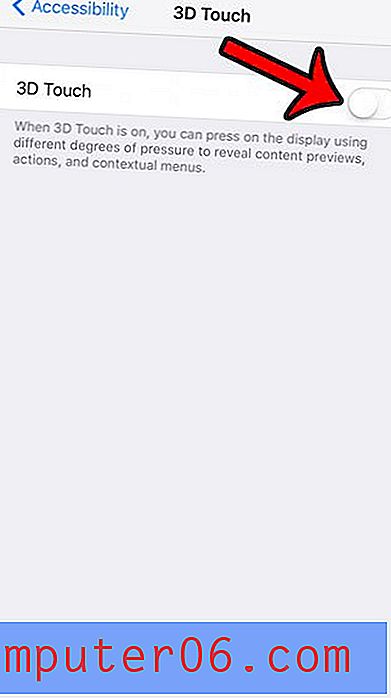
Non ti piace il fatto che lo schermo del tuo iPhone si illumini quando lo sollevi? Scopri come disabilitare “Alza per riattivare” sul dispositivo in modo che lo schermo non si accenda fino a quando non premi il pulsante Home.



